Contents
3. OBS (Open Broadcaster Software)
6. Enregistreur d'écran Icecream
7. Enregistreur d'écran Flashback pro
8. Enregistreur d'écran Movavi
Les 10 meilleurs enregistreurs d'écran pour Windows 7, 8, 10 et 11 [gratuits et payants]
Les enregistreurs d'écran Windows attirent l'attention depuis un certain temps. Ce sont de puissants outils vidéo qui ont de vastes capacités en matière de création vidéo. Vous pouvez également les utiliser pour la communication vidéo, la production vidéo et le montage. Tout ce dont vous avez besoin est un PC Windows.
Naturellement, les enregistreurs d'écran Windows sont très demandés. Mais, la décision d'investir dans un logiciel d'enregistrement d'écran peut être assez déconcertante. Ils présentent également de nombreuses variations en termes de fonctionnalités, de prix, de convivialité et de niveau de support.
Nous avons réalisé une liste des 10 meilleurs enregistreurs d'écran pour Windows 7, 8, 10 et 11, gratuits et payants. Cette liste est remplie d'informations qui vous permettront de regarder dans la bonne direction lors du choix d'un enregistreur d'écran.
| Meilleurs enregistreurs d'écran gratuits | Enregistreurs d'écran les mieux payés |
| Vmaker (a des forfaits payants pour les fonctionnalités avancées) | Bandicam |
| Screenrec | Loom |
| OBS | Enregistreur d'écran Icecream |
| Enregistreur d'écran Flashback Pro | |
| Movavi Enregistreur d'écran | |
| Ashampoo Snap | |
| Enregistreur d'écran Apowersoft |
Les meilleurs enregistreurs d'écran pour Windows 10 et 11
Il existe d'excellentes options en matière d'enregistreurs d'écran gratuits pour PC Windows. En effet, la plupart des outils mentionnés dans la liste des enregistreurs d'écran payants sont proposés avec un plan gratuit. Cependant, la plupart d'entre eux offrent un accès limité aux fonctionnalités et réduisent considérablement l'expérience utilisateur.
Par conséquent, il a été difficile de réaliser une liste d'enregistreurs d'écran qui offrent des fonctions d'enregistrement d'écran impressionnantes et gratuites. Pour cette raison, nous sommes en mesure de vous suggérer uniquement 3 enregistreurs d'écran que vous pouvez utiliser sur votre PC Windows sans vous sentir déçu.
1. Vmaker
Le meilleur enregistreur d'écran gratuit pour une expérience utilisateur complète
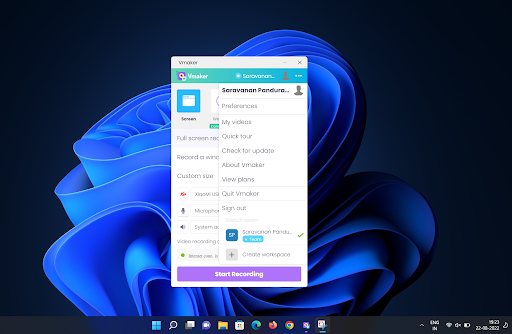
Vmaker est notre premier choix car il offre la meilleure expérience utilisateur, même pour les nouveaux utilisateurs. Il possède toutes les fonctionnalités dont vous avez besoin pour exceller dans la création de vidéos. Sans oublier que ses options de montage vidéo en font une véritable affaire pour les utilisateurs de Windows.
Alors que la durée d'enregistrement est plafonnée à 7 minutes, il n'y a aucune restriction sur le nombre de vidéos que vous pouvez enregistrer. Vmaker peut être l'outil parfait pour vous, si vous souhaitez faire des enregistrements vidéo pour communiquer avec vos collègues, faire des tutoriels vidéo ou résoudre des demandes de support client.
| Conseil Nous n'avons couvert que les fonctionnalités de Vmaker disponibles dans le plan gratuit. Vous pouvez utiliser les fonctionnalités avancées en passant aux plans payants. Vérifiez la liste ici. |
Ce que nous avons aimé chez Vmaker
- Aucun enregistrement vidéo en filigrane
- Écran d'enregistrement, webcam ou les deux avec audio
- Enregistrements vidéo 720P illimités
- Pas de plafond sur le nombre de téléchargements de vidéos
- Fonction d'annulation du bruit
- Partage social
- Assistance prioritaire 24h/24 et 7j/7
Ce qui aurait pu être amélioré
- Bien que cela ne concerne pas directement les utilisateurs de PC Windows, l'application Android de Vmaker est en cours de développement. Une fois qu'elle sera sortie, les utilisateurs de téléphones Android seront ravis.
Autres versions disponibles de Vmaker :Windows, Mac, Application iOS & Extension chromée
2. Screenrec
Le meilleur enregistreur d'écran gratuit si vous souhaitez enregistrer des vidéos d'écran seulement de manière occasionnelle.
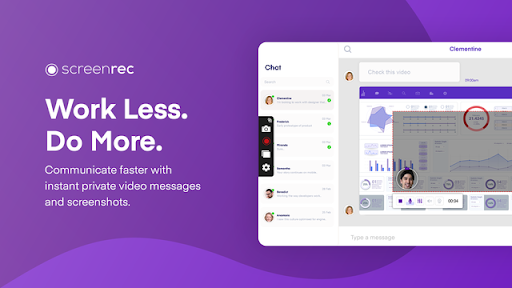
Screenrec est un autre enregistreur d'écran gratuit impressionnant pour Windows que nous vous recommandons certainement. Il a réussi à attirer de nombreux utilisateurs de PC Windows, et nous savons pourquoi.
Tout comme Vmaker, c'est un outil facile à utiliser sans limite de durée d'enregistrement. Il n'y a pas non plus de filigrane sur les vidéos. Les utilisateurs ont la possibilité de télécharger les vidéos enregistrées au format MP4 ou de les enregistrer sur un stockage en nuage.
Cependant, il convient de noter que Screenrec a une limite de seulement 2 Go d'espace de stockage en nuage pour les utilisateurs gratuits. C'est très bas, moins pratique et l'équipe de Screenrec devrait repenser cela.
Ce que nous avons aimé chez Screenrec
- Vous pouvez également faire des captures d'écran
- Durée d'enregistrement illimitée
- Pas de filigrane sur les vidéos
- Collaboration facile avec les coéquipiers en utilisant les Collections
- Vous pouvez choisir de rendre les vidéos publiques ou privées
Ce qui aurait pu être amélioré
- Moins d'espace de stockage dans le cloud (seulement 2 Go)
- Aucune fonctionnalité de montage vidéo
Autres versions disponibles de Screenrec : Linux
☛ Bonus de lecture :10 meilleurs enregistreurs d'écran 4K pour Windows et Mac
3. OBS (Open Broadcaster Software)
Le meilleur enregistreur d'écran gratuit si vous aimez le streaming vidéo et que l'interface utilisateur ennuyeuse ne vous dérange pas
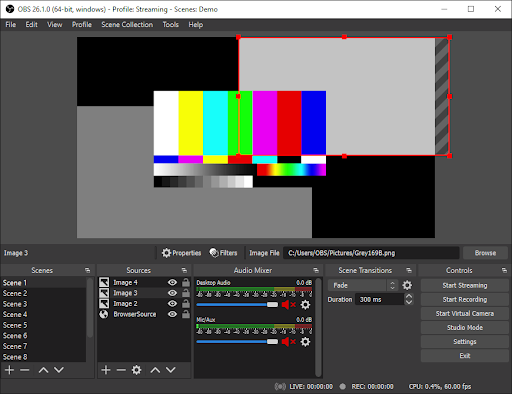
OBS est comme l'OG des enregistreurs d'écran Windows. Il existe depuis si longtemps qu'il s'agit de l'enregistreur d'écran Windows le plus connu. Comme il s'agit d’une plate-forme open source, elle est très connue des joueurs, des streamers et des Youtubers.
OBS ne fixe aucune limite à la durée d'enregistrement. Il n'y a pas de filigrane et les utilisateurs peuvent ajouter de nombreux effets aux vidéos. Certains d'entre eux ajoutent des transitions, mélangent l'audio, la qualité d'enregistrement et le format d'image.
L'endroit où OBS perd en quelque sorte son charme est sa convivialité. Son interface n'est pas très conviviale et, à moins que vous ne l'ayez déjà utilisée, il vous faudra beaucoup de temps pour comprendre les fonctionnalités. Pour un utilisateur à la recherche d'une interface propre, cela semblera démodé et ennuyeux.
Ce que nous avons aimé chez OBS
- Enregistrement vidéo illimité
- Diffusion en direct des enregistrements
- Options de montage vidéo avancées
- Pas de filigrane sur les vidéos
Ce qui aurait pu être amélioré
- Pas de stockage en nuage. Plus vous téléchargez de vidéos, plus vous consommez d'espace disque.
- Peut provoquer un ralentissement du système Windows
- Mauvaise interface utilisateur
Les meilleurs enregistreurs d'écran Windows payants
De nombreux utilisateurs recherchent des fonctionnalités avancées dans les enregistreurs d'écran, qui ne sont généralement pas présentes dans le plan gratuit. Certaines de ces fonctionnalités sont la qualité d'enregistrement HD, un éditeur vidéo avancé, un niveau élevé de support et un stockage illimité.
Sur cette base, nous avons élaboré une liste des meilleurs enregistreurs d'écran Windows payants que vous devriez essayer.
| Conseil Vmaker propose des fonctionnalités plus avancées pour les forfaits payants. Bien que nous l'ayons répertorié dans la catégorie des enregistreurs d'écran gratuits, il constitue également un concurrent difficile dans cette liste. Découvrez ses plans tarifaires |
☛ Bonus de lecture :10 meilleurs logiciels de webcam gratuits pour Windows 7, 8, 10 et 11
4. Bandicam
Une option exceptionnelle pour les gamers et les utilisateurs qui aiment enregistrer des vidéos sur de très longues durées.
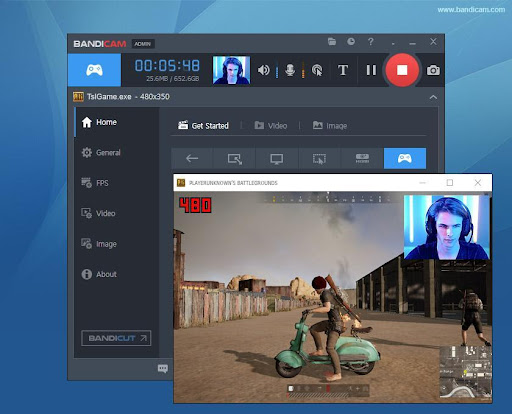
Bandicam a une base de fans d'utilisateurs qui l'utilisent pour enregistrer des jeux, des vidéos et des réunions. Étant exclusivement disponible pour le PC Windows, ses fonctionnalités sont bien adaptées aux exigences du système.
C'est peut-être pour cette raison que l'équipe de Bandicam affirme que vous pouvez enregistrer pendant 24 heures en continu sans aucune interruption. Il est livré avec un essai gratuit de 30 jours grâce auquel vous pouvez télécharger un nombre illimité de vidéos d'une durée de 10 minutes. Pour l'utiliser en tant qu'utilisateur payant, vous devez payer des frais d'accès uniques à vie de 39,95 $.
Il existe deux modes d'enregistrement : le mode de jeu et le mode d'enregistrement de l'appareil. De plus, il existe une option pour modifier le IPS de l'enregistrement d'écran, planifier l'enregistrement, l'enregistrement automatique, l'annotation d'écran et l'accentuation de la souris.
Ce que nous avons aimé chez Bandicam
- Plusieurs modes d'enregistrement
- Fonctionnalités avancées telles que l'accentuation de la souris et l'enregistrement programmé
- 30 jours d'essai gratuit
- Pas de filigrane sur les vidéos du forfait payant
Ce qui pourrait être amélioré
- Enregistre les vidéos localement. Cela peut ralentir le PC à long terme
- Un ralentissement du système peut parfois être ressenti
- Seulement 10 minutes d'enregistrement dans le plan gratuit
☛ Bonus de lecture :10 meilleurs enregistreurs d'écran pour iPhone pour enregistrer le gameplay
5. Loom pour Windows
L'enregistreur d'écran Windows payant le plus convivial
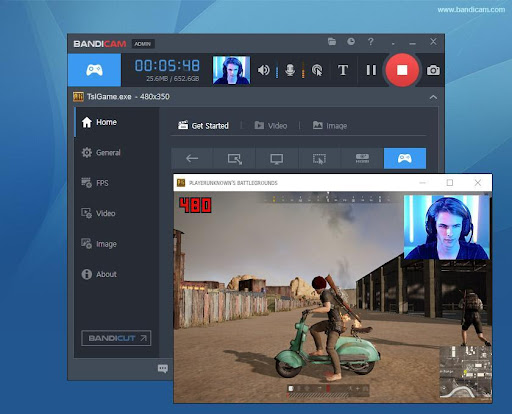
Loom fait beaucoup de bruit sur le marché dès son lancement. De la création d'une base d'utilisateurs massive dans un court laps de temps à une évaluation de 1,5 milliard de dollars, ils ont toujours fait les actualités pour les bonnes raisons.
Une grande partie du mérite revient à son interface utilisateur. Il ne faut que quelques secondes pour commencer à enregistrer des vidéos sur Loom. Dans son forfait payant, vous pouvez ajouter un nombre illimité d'utilisateurs payants, enregistrer des vidéos illimitées sans limite de durée.
Loom a deux plans tarifaires : Loom Business et Loom Enterprise. Le plan d'affaires s'adressera à la plupart des particuliers et des entreprises car il possède toutes les fonctionnalités nécessaires. Pour les clients Enterprise, Loom propose un plan tarifaire personnalisé qui comprend des fonctionnalités avancées de sécurité et d'administration.
Ce que nous avons aimé chez Loom
- Interface utilisateur extrêmement conviviale
- Enregistrement 4k
- Ne pas déranger
- Vignettes vidéo personnalisées
- Analyses d'audience
Ce pourrait être amélioré
- Vous ne pouvez ajouter que 50 utilisateurs qui sont dans le plan gratuit de Loom
- Aucune option avancée de confidentialité du contenu pour les utilisateurs du plan Business
- Seulement 5 minutes d'enregistrement d'écran dans le plan gratuit
Autres versions disponibles de l'enregistreur d'écran Loom : Mac, application iOS, application Android et extension Chrome.
6. Enregistreur d'écran Icecream
Un enregistreur d'écran Windows payant simple pour les utilisateurs occasionnels
L'enregistreur d'écran Icecream est l'une des applications créées par l'équipe d'applications Icecream. L'enregistreur d'écran est simple, mais le plan payant contient une quantité impressionnante de punch.
En plus de l'absence de limite d'enregistrement de vidéos, il propose des fonctionnalités d'enregistrement planifiées pour les utilisateurs payants. L'enregistreur d'écran Icecream peut être un excellent outil pour les utilisateurs qui veulent un enregistreur d'écran simple, sans superflu.
Le prix est simple comme Bandicam - frais uniques à vie de 29,95 $. Étant donné qu'il s'agit d'une application de la maison Icecream, vous pouvez également acheter l'enregistreur d'écran en tant qu'offre groupée avec d'autres applications.
Ce que nous avons aimé chez l'enregistreur d'écran Icecream
- Pas de filigrane sur les vidéos
- Les vidéos peuvent être exportées dans plusieurs formats
- Vous pouvez ajouter votre propre filigrane à la vidéo
- Vous pouvez acheter 2 licences à vie en payant les frais uniques
Ce qui aurait pu être amélioré
- Pas d'éditeur vidéo intégré. Vous devez l'acheter séparément
- Aucune option de stockage en nuage
Autres versions disponibles de l'enregistreur d'écran des applications Icecream : Application Mac et Android
☛ Bonus de lecture :Comment enregistrer l'audio interne sur Windows 7, 8, 10 et 11
7. Enregistreur d'écran Flashback pro
L'enregistreur d'écran Flashback est l'un des plus anciens enregistreurs d'écran sous Windows uniquement. Il est disponible en deux versions : Flashback Express et Flashback Pro. Flashback Express est la version gratuite avec des fonctionnalités d'édition limitées. Flashback Pro dispose d'un éditeur plus avancé, et nous vous recommandons d'opter pour celui-ci si vous si vous faites des enregistrements d’écrans régulièrement.
La licence est payante une seule fois pour les PC Windows. Le prix diminue à mesure que vous achetez des licences pour d'autres PC. L'entreprise est très fière de son produit, mais si celui-ci ne vous convient pas, vous pouvez vous faire rembourser intégralement après 30 jours.
Ce que nous avons aimé chez l'enregistreur d'écran Flashback Pro
- Option pour ajouter des commentaires aux vidéos même dans le plan gratuit
- Vous pouvez ajouter des transitions, des audios et du texte avec l'éditeur avancé
- Enregistrer la vidéo dans plusieurs formats
- Si vous n'aimez pas la version payante, vous pouvez toujours passer au forfait gratuit
Ce qui aurait pu être amélioré
- L'interface utilisateur semble démodée
- Répond parfois en retard
- Pas de stockage en nuage
- Vous devez payer un supplément pour l'assistance par téléphone et par e-mail
8. Enregistreur d'écran Movavi
Un enregistreur d'écran fiable, créé par une société de développement de logiciels expérimentée.
Movavi est issu de la maison de la société internationale de développement de logiciels éponyme. Outre l'enregistrement d'écran, ils ont différentes applications pour le montage vidéo, le traitement d'image et la conversion multimédia.
Leurs applications sont utilisées par plus de 3 millions de personnes dans le monde. Ils ont une version gratuite de l'enregistreur d'écran, mais c'est la version la plus terne. La présence d'un filigrane au centre de la vidéo enregistrée en fait une expérience amère pour les utilisateurs.
Son plan payant, cependant, possède toutes les fonctionnalités nécessaires. C'est un excellent outil pour vous si vous aimez le screencasting. C'est un choix idéal pour vous si vous aimez enregistrer des webinaires, des flux en direct et des vidéos YouTube.
Ce que nous avons aimé chez l'enregistreur d'écran Movavi
- Il est développé par une équipe expérimentée
- Vous pouvez prendre des captures d'écran pendant l'enregistrement de vidéos
- Vous pouvez choisir différentes couleurs pour les surbrillances des clics de souris
- Les vidéos peuvent être exportées dans plusieurs formats
- L'enregistrement audio peut être au format mono ou stéréo
Ce qui aurait pu être amélioré
- Options de montage vidéo limitées
- De meilleurs enregistreurs d'écran disponibles à ce prix
Autres versions disponibles de l'enregistreur d'écran des applications Icecream :Mac
9. Enregistreur d'écran Ashampoo
Enregistreur d'écran utile pour les utilisateurs de Windows qui aiment aussi faire des captures d'écran
L'enregistreur d'écran Ashampoo Snap a été téléchargé plus de 20 millions de fois par les utilisateurs de PC Windows.Ce qui est intéressant avec cet outil, c'est qu'il fait également un travail louable pour la prise des captures d'écran.
Il dispose d'options avancées d'édition d'images pour s'assurer que vos captures d'écran ne sont pas seulement des images statiques, mais des sources d'informations très utiles. Vous pouvez ajouter des annotations, créer des collages et utiliser le sélecteur de couleurs pour capturer les couleurs.
Leur dernière version est l'Ashampoo Snap 14 qui peut enregistrer des vidéos jusqu'à une résolution 4K.
Ce que nous avons aimé chez l'enregistreur d'écran Ashampoo Snap
- Plusieurs modes d'enregistrement
- Prise en charge de l'OCR pour convertir l'image en texte
- Prise en charge complète de Windows 11
- Meilleure interface utilisateur par rapport aux versions précédentes
- Option d'essai gratuit de 30 jours
Ce qui aurait pu être amélioré
- Les utilisateurs se sont plaints de problèmes techniques occasionnels.
- Pas très bonne option en termes de rapport qualité-prix
- Peut prendre un certain temps pour s'habituer à l'interface
10. Enregistreur d'écran Apowersoft
Enregistreur d'écran simple pour Windows fourni avec un convertisseur vidéo intégré
L'enregistreur d'écran Apowersoft est l'un des outils de la vaste liste de produits fabriqués par Apowersoft. Son enregistreur d'écran fait un travail impressionnant car il possède toutes les fonctionnalités avancées pour réaliser des vidéos de screencasting.
Ce qui distingue Apowersoft, c'est qu'il propose son éditeur vidéo gratuitement avec l'enregistreur d'écran. Vous n'avez pas besoin de débourser davantage pour éditer vos vidéos. En plus de cela, vous pouvez enregistrer des vidéos dans plusieurs formats.
Il peut également enregistrer de l'audio ce qui signifie que vous pouvez enregistrer votre voix pour des commentaires. Il dispose d'un éditeur d'écran en temps réel qui vous aide à annoter, dessiner des symboles, des lignes et des légendes.
Ce que nous avons aimé chez l'enregistreur d'écran Apowersoft
- Éditeur vidéo bien conçu
- Enregistrement programmé qui commencera à enregistrer au moment où l'application est ouverte
- Partage instantané sur YouTube possible
- Convertir la vidéo dans différents formats
-Interface simplifiée
Ce qui pourrait être amélioré
- Seulement 3 minutes d'enregistrement en forfait gratuit avec filigrane
- Impossible de capturer l'écran si vous utilisez un moniteur secondaire
Autres versions disponibles de l'enregistreur d'écran Apowersoft :Application Mac et application Android
C'est tout, les amis
C'était donc notre liste ultime d'enregistreurs d'écran pour Windows, versions gratuites et payantes.
Sur la base de différents avantages et inconvénients, nous avons essayé de compiler la meilleure liste d'enregistreurs d'écran pour Windows. Si vous recherchez un meilleur enregistreur d'écran pour Windows 11 en 2023, cette liste vous sera très utile.
Assurez-vous de parcourir la liste des fonctionnalités et de les faire correspondre à vos besoins. En fin de compte, le meilleur enregistreur d'écran est celui qui possède le bon ensemble de fonctionnalités pour vous aider à faire votre travail.
FAQ
1) Qu'est-ce que l'enregistrement d'écran ?
L'enregistrement d'écran est un processus de création de vidéos en enregistrant l'écran de votre ordinateur Windows. Les vidéos d'enregistrement d'écran sont très utiles pour créer des tutoriels vidéo, partager des commentaires vidéo, des vidéos de support produit et à de nombreuses autres fins. Il est facile de faire des enregistrements d'écran et ne nécessite aucune formation formelle en création vidéo.
2) Comment enregistrer votre écran dans Windows 10 ?
Sur un ordinateur Windows 10, vous pouvez utiliser l'enregistreur d'écran intégré Xbox Game Bar pour créer des vidéos d'enregistrement d'écran.
Vous pouvez également utiliser d'autres enregistreurs d'écran avancés comme Vmaker pour créer des vidéos car il est livré avec un éditeur vidéo intégré et d'autres fonctionnalités avancées.
3) Quel enregistreur d'écran est le meilleur pour Windows 11 ?
Le meilleur enregistreur d'écran dépendra du choix des fonctionnalités que vous recherchez dans un enregistreur d'écran et de votre budget. Voici une liste des 10 meilleurs enregistreurs d'écran pour Windows 10 et 11.
- Vmaker
- OBS
- Capture d'écran
- Bandicam
- Métier à tisser
- Enregistreur d'écran de glace
- Flashback Pro
- Movavi
- Ashampoo
- 10.Apowersoft
4) Comment enregistrer une vidéo en streaming sur Windows 11 ?
Installez Vmaker Screen Recorder sur votre PC Windows 11, commencez à lire la vidéo sur votre ordinateur comme vous le feriez normalement. Maintenant, ouvrez l'application Vmaker, sélectionnez l'option d'écran uniquement, sélectionnez l'option d'onglet, vérifiez les préférences audio et démarrez l'enregistrement.
D'autres ressources qui valent la peine d'être consultées
Les Meilleur logiciel de screencast pour Windows et Mac
Les 7 meilleurs logiciels vidéo explicatifs pour Windows et Mac
Le Top 10 des enregistreurs d'écran pour 2023 [Liste mise à jour] - Windows, Mac, Chrome
9 meilleurs enregistreurs d'écran gratuits sans filigrane
Les 5 meilleurs enregistreurs d'écran pour YouTube [Windows et Mac]
Les 10 meilleures extensions Chrome de l'enregistreur d'écran dans le Chrome Web Store


